휴대전화에 있는 앱이 너무 많아 주의가 산만해지기 쉽습니다. 기기 사용 시간을 줄이는 가장 좋은 방법은 사용을 제한하고 이러한 앱을 눈에 띄지 않게 하는 것입니다. 또한 부모라면 자녀가 하루 종일 앱을 사용하거나 충격적인 콘텐츠가 포함된 은행 또는 소셜 미디어와 같은 민감한 앱에 액세스하는 것을 원하지 않습니다.
다행히 다른 소프트웨어의 도움으로 나쁜 스마트폰 습관을 바꿀 수 있습니다. 알림을 제한하지 않는 경우 Android에서 앱을 차단하는 방법은 다음과 같습니다. 생산성을 높이고 싶든 자신, 다른 사람 또는 어린이가 앱을 남용하지 않도록 보호하고 싶든, 귀하의 기기가 귀하의 건강한 라이프스타일을 지원하도록 하는 올바른 도구를 찾을 수 있습니다.
Android에서 앱을 제한하는 방법
휴대폰의 특정 앱을 제한하려는 몇 가지 시나리오가 있습니다. 예를 들어, 부모는 자녀가 실수로 저장된 신용 카드 세부 정보를 통해 주문하는 일이 없도록 하고 싶을 수 있습니다.
또한 Instagram과 같은 중독성 앱 사용을 차단하면 스마트폰 중독을 억제하는 데 도움이 됩니다. 모바일 게임에 대한 귀하(또는 귀하의 자녀)의 정신적 갈망을 꾸준히 극복할 수 있습니다. 휴대폰에서 완전히 제거할 필요도 없습니다. 언제든지 치팅데이를 할 수 있고 원할 때마다 사용할 수 있습니다.
특정 앱을 제한하거나 휴대폰을 사용할 수 없는 기간을 선택할 수 있습니다. 내장 도구에 대해 배우고 앱이 도움을 받아 Android에서 데이터를 사용하지 못하도록 하는 방법을 배울 수 있습니다. 우선 네트워크 및 인터넷을 통해 데이터 경고 및 제한을 설정할 수 있습니다. 설정.
더 강력하게 제어하고 더 편리한 도구를 사용하려면 앱 사용량을 손쉽게 관리할 수 있는 다른 방법을 알아보세요.
1. 디지털 웰빙
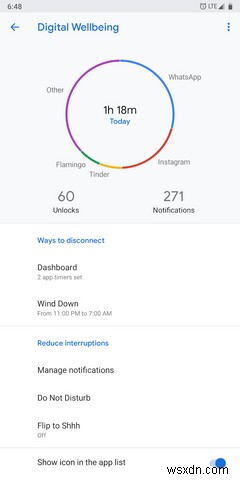

Android 9 Pie부터 기본 Android를 실행하는 휴대전화에는 일일 기기 사용량을 기록하고 시간이 얼마나 걸리는지 정확히 알려주는 유틸리티가 내장되어 있습니다. 설정> 디지털 웰빙 및 자녀 보호 기능에서 사용할 수 있습니다. . 찾을 수 없는 경우 Google Play에서 앱을 다운로드해야 합니다.
디지털 웰빙으로 앱 제한을 설정할 수 있습니다. 하루 동안 앱의 허용 시간이 만료되면 해당 아이콘이 회색으로 표시되고 더 이상 열 수 없습니다. Android는 또한 앱의 알림을 차단하므로 읽지 않은 메시지나 댓글을 본 후 한도를 비활성화하고 싶지 않습니다.
앱 제한을 설정하려면 디지털 웰빙을 실행하세요. 대시보드를 탭합니다. 을 클릭한 다음 제한을 적용할 앱을 선택합니다. 앱 타이머를 터치합니다. 옵션을 선택하고 일일 수당을 정의합니다. 마지막으로 확인을 누릅니다. 버튼.
2. 액션대시
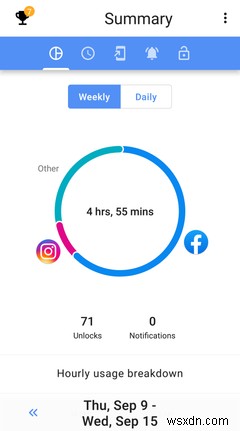

휴대전화가 아직 공식적으로 디지털 웰빙을 지원하지 않는 경우 타사 대안을 사용할 수 있습니다. ActionDash와 해당 도구를 사용하여 Android 기기에서 앱을 제한하는 방법을 살펴보는 것이 좋습니다.
ActionDash에는 디지털 웰빙 등의 모든 기능이 있습니다. 화면 시간, 어두운 테마, 앱 제한 및 기타 여러 사용자 지정 옵션에 대한 철저한 통찰력을 제공합니다. 디지털 웰빙과 달리 ActionDash는 Android 5 Lollipop 이상을 실행하는 모든 휴대전화에서 작동합니다.
ActionDash는 무료로 다운로드할 수 있지만 앱 제한과 다운타임 모드는 모두 프리미엄 기능입니다. $7 업그레이드가 필요합니다.
3. 앱블록

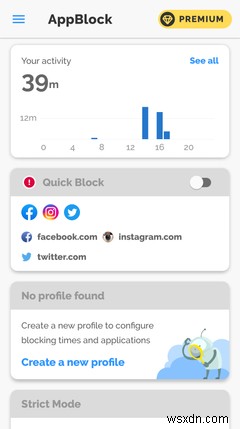
AppBlock은 웹사이트와 키워드가 화면에 나타나지 않도록 차단할 수 있다는 점을 제외하면 Digital Wellbeing 및 ActionDash와 동일합니다.
어떤 앱을 사용하고 휴대전화에서 보내는 시간을 추적할 수 있습니다. 고유한 제한이 있는 다른 프로필을 설정하는 옵션도 있습니다. 예를 들어, 하나는 업무용, 다른 하나는 쉬는 시간, 세 번째는 취침 시간입니다.
AppBlock은 자녀 보호 기능을 포함하여 Android(iOS 기기에서도 사용 가능)에서 앱을 제한하는 측면에서 많은 것을 제공합니다. 프리미엄 버전은 도구를 더욱 확장합니다.
방해를 줄이는 다른 방법을 원하면 앱뿐만 아니라 Android에서 웹사이트를 차단하는 방법을 계속 탐색하세요.
4. 구글 패밀리 링크


Google Family Link에는 앱을 숨길 수 있을 뿐만 아니라 디지털 웰빙과 유사한 기능을 하는 앱 제한 설정 옵션이 있습니다. 따라서 사용자가 일일 한도를 소진하면 다음 날까지 해당 앱을 사용할 수 없습니다. 여기서 차이점은 부모만이 제한을 제어하고 조정할 수 있다는 것입니다.
이를 설정하고 앱 제한을 설정하는 방법에 대해 자세히 알아보려면 Family Link로 자녀의 휴대전화를 보호하기 위한 가이드를 참조하세요.
5. Google Play 스토어 제한사항
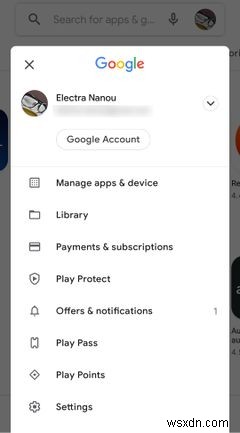

마지막으로 부모는 Google Play 스토어의 자녀 보호 기능을 활용하여 다운로드 제한을 설정할 수도 있습니다. 앱, 게임, 영화 및 음악에 대한 콘텐츠 등급을 설정할 수 있습니다. 이와 함께 Play 스토어에서는 어린이가 설정에서 제한 사항을 간단히 조정할 수 없도록 PIN 잠금을 구성하도록 요청합니다.
Google Play 스토어> 프로필 아이콘> 설정> 가족에서 자녀 보호 기능을 찾을 수 있습니다. . Google Play는 해당 지역의 등급 시스템을 사용하여 게임과 앱을 평가하므로 ESRB 및 PEGI 등급에 대한 가이드를 살펴보고 그 의미를 이해하세요. 귀하와 귀하 가족의 안전을 위해 Android에서 앱을 제한하는 방법에 대한 지원은 부족하지 않습니다.
실용적인 팁으로 스마트폰 사용 줄이기
Android 또는 모든 기기에서 앱을 제한하는 방법은 실제로 가제트에서 멀리 떨어져 있고 뒤로 당기지 않도록 하는 방법에 관한 것입니다.
중독성 있는 앱과 흥미진진한 알림 때문에 휴대폰을 내려놓기가 어렵습니다. 위의 방법은 대부분의 시간을 차지하는 앱과 웹사이트를 차단 및 제한할 수 있습니다.
그러나 스마트폰 중독을 억제하거나 자녀를 보호할 수 있는 방법이 훨씬 더 많습니다. 긍정적인 변화를 만들기 위해 모든 것을 포기할 필요는 없습니다. 스마트폰 사용을 줄이기 위해 몇 가지 실용적인 팁을 따르면 됩니다.
